Завдяки технології WDS (Wireless Distribution System) точки доступу (WAP) можуть з’єднуватися як з будь-яким Wi-Fi-пристроєм, так і між собою, розширюючи зону покриття. Режимами, необхідними для створення інфраструктури технології, є Wi-Fi-міст і режим репитера (повторювача).
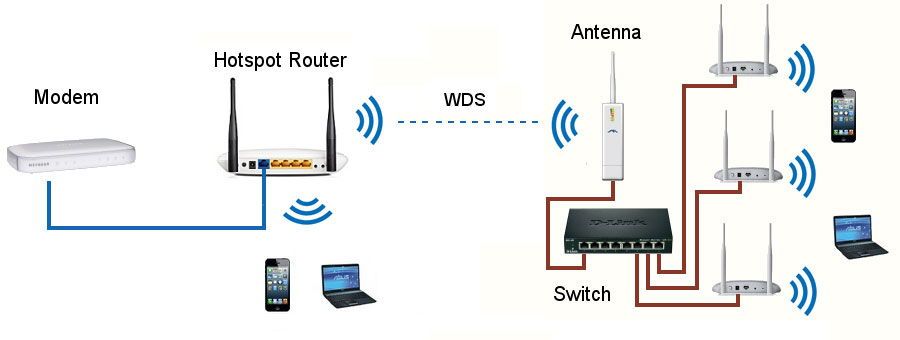
Налаштування можна проводити в двох режимах: моста і репитера
Переваги використання такої технології:
- простота настройки і підключення;
- дозволяє позбутися від необхідності тягти десятки, а то і сотні метрів проводів;
- не потрібно свердлити стіни, щоб прокласти кабель;
- отримання доступу до Всесвітньої павутини і підключеному до мережі обладнання там, де дротовий Інтернет відсутня.
застосування WDS
На швидкість з’єднання по «повітрю» впливає віддаленість Wi-Fi-пристрої від джерела сигналу, наявність перешкод через різні предметів, включаючи стіни, тому застосування відразу декількох WAP, які знаходяться в одній мережі, дозволяє уникнути можливих проблем, оскільки все приміщення буде являти собою одну зону. Особливо це актуально для великих за площею приміщень, квартир, а також будинків з товстими стінами з бетону.
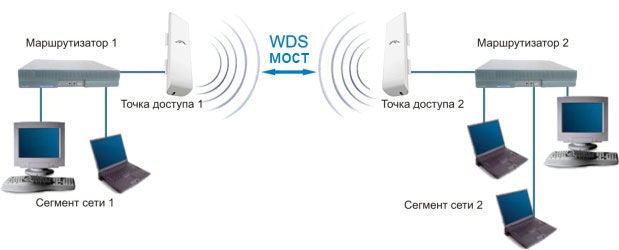
Оскільки режим моста дозволяє зв’язати кілька мереж, що працюють в різних будинках, то таким чином можна використовувати міст для зв’язку не просто з сусіднім будинком, але навіть з досить віддаленими складами, а також офісами або, наприклад, організувати спостереження за будинком, або дачею. Зрозуміло, що чим довше буде створюваний канал (лінк), тим він обійдеться дорожче, але мета буде виправдовувати засоби.
WDS режим бездротового мосту Wireless Bridge для великих відстаней
Режим бездротового мосту — це ще одна функція WAP, яка передбачає більш складну конфігурацію всіх елементів мережі, але якщо робити все уважно і по порядку, то ніяких проблем не виникне.
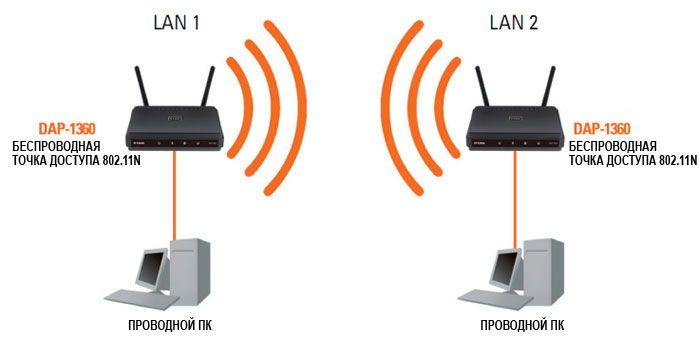
Характерною особливістю цього режиму WDS є те, що передача даних по «повітрю» встановлюється тільки між самим обладнанням. До нього все під’єднується через кабель. Він дозволяє потім з легкістю приєднувати всілякі домашні прилади через Ethernet, потім управляти ними, перебуваючи на пристойній відстані. Небажано, щоб найбільш можливу кількість задіяних апаратів перевищувало 30 елементів, інакше швидкість з’єднання значно знизиться. Якщо потрібно підключити більшу кількість клієнтських приладів, то можна подумати про застосування декількох інфраструктур Wireless Distribution System.
WDS режим репитера (повторювача) для розширених можливостей
Режим репитера дозволяє приєднувати до WAP не тільки іншу точку, але і самі різні бездротові прилади (адаптери).
включення WDS
Включити Wireless Distribution System не так вже й складно, а щоб напевно виключити ризик виникнення проблем несумісності, рекомендується створювати інфраструктуру на базі пристроїв, якщо вже не однієї фірми-виробника, то хоча б аналогічних один одному. Особливо це стосується стандартів IEEE 802.11. Застосування адаптерів, що працюють з відмінними між собою стандартами, може привести до втрати швидкості, тому краще скористатися однотипним обладнанням.
Встановлення точки доступу
Точка доступу виступає як основний елемент мережі Wi-Fi. Вона може бути представлена як автономний прилад або бути вбудованою в роутер. Зрозуміло, щоб включити WDS, логічно почати налаштування саме з неї, при цьому пам’ятайте, що конфігурувати необхідно кожну, з усіх беруть участь в створенні бездротової інфраструктури.
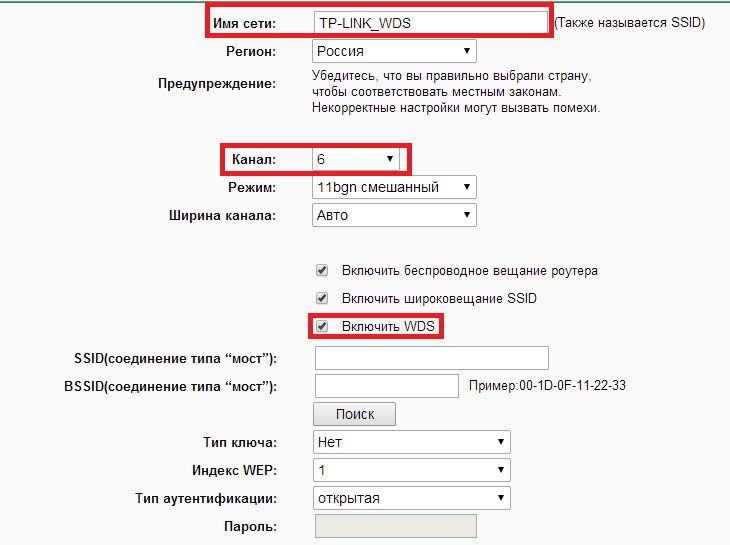
Варто нагадати, що такий автономний прилад служить базовою станцією (БС), що має можливість бути основною, віддаленої, а також релейного.
- Основні базові станції використовуються при провідному підключенні до Глобальної мережі.
- Віддалені дозволяють підключитися різних пристроїв по Wi-Fi.
- Релейні відповідають за посилення, а також ретранслірованіе зв’язку між основними базовими станціями і віддаленими.
Спочатку слід дізнатися IP-адресу автономного приладу (роутера, маршрутизатора), а також дефолтні логін з паролем. Всі ці дані зазвичай беруться з інструкції для обладнання, тому труднощів виникнути не повинно.
Після цього етапу приєднуємо до базової станції ПК через Ethernet. Важливо поставити ПК статичний IP-адресу, використовуючи ту ж підмережа, в якій знаходиться адресу налагоджувати WAP (змінюються цифри після останньої крапки), вказати маску 255.255.255.0. Установка IP-адреси доступна у властивостях TCP / IP.
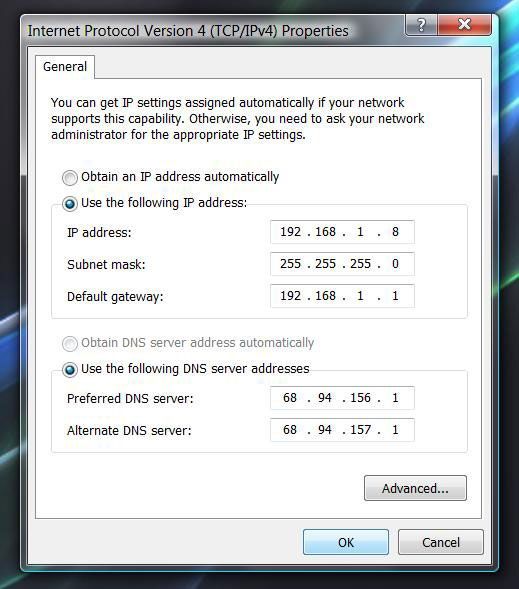
Тепер інтерфейс панелі управління WAP (або роутера) можна відкрити за допомогою звичайного браузера, однак, іноді заздалегідь доводиться вимикати фаєрвол на підключеному ПК для здійснення коректного доступу. Вид і функції інтерфейсу залежать від моделі обладнання.
Отже, наступним кроком на ПК, підключеному до БС, треба відкрити браузер, там в рядок пошуку вбити IP-адреса потрібної AP. Відкриється потрібна нам панель, де буде потрібно ввести запитувані формою авторизації логін з паролем, залягання, можна приступати до подальшої налаштування.
За допомогою панелі управління можна легко змінити адресу WAP так, щоб будь-яка із решти мала свій IP, але в межах підмережі.
- вибираємо тип бездротової мережі — потрібно вказати бажаний бездротової стандарт IEEE, виходячи з параметрів обладнання;
- номер частотного каналу вказується для всіх БС однаковий або ставиться автоматичний вибір;
- задаємо особливий ідентифікатор SSID (бажано давати таку назву, щоб можна було потім його легко впізнати);
- параметр Rate відповідає за швидкість з’єднання (краще його залишити в положенні автоматичне написання).
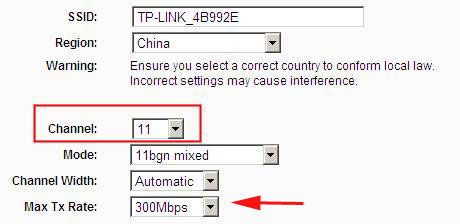
Налаштування клієнтських адаптерів для роботи в режимі WDS
Для конфігурації бездротового адаптера (клієнта) зазвичай застосовується ПО, розроблене спеціально для конкретного пристрою. При підключенні декількох клієнтських приладів, неодмінно потрібно враховувати, що у кожного з них повинен бути прописаний свій особливий статичний адреса в рамках тієї ж самої підмережі, яка застосовувалася для налагодження базових станцій.
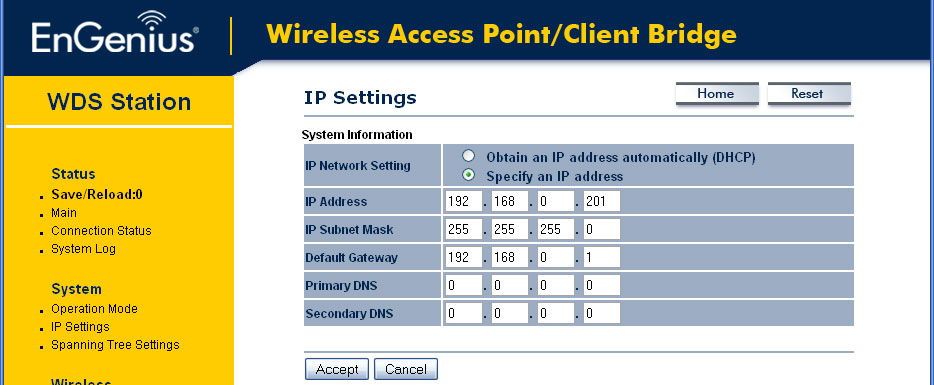
Щоб підключити бездротовий апарат, потрібно створити профіль нового з’єднання по «повітрю», куди вводимо ім’я самого профілю і Wi-Fi-інфраструктури, до якої потрібно підключитися. Кількість нових створених профілів повинна відповідати кількості мереж, об’єднаних в WDS.
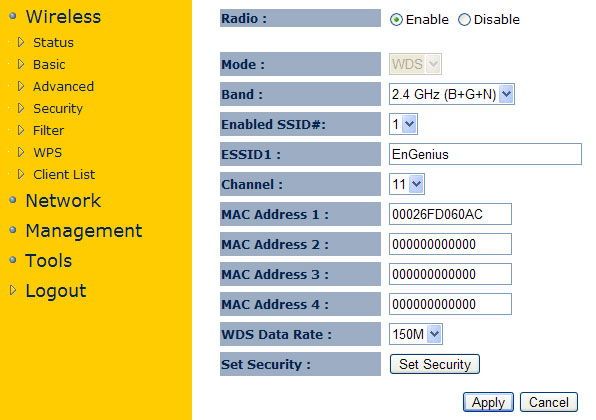
Дізнатися MAC-адресу точки доступу досить просто — слід просто відкрити властивості підключення потрібного профілю.
Безпека WDS
Щоб убезпечитися від нежданих гостей, настійно рекомендується застосовувати фільтрацію по MAC-адресами, потім приховати SSID, потім закодувати дані за допомогою WEP (WPA в Wireless Distribution System не підтримується) спершу в настройках усіх точок доступу, а потім в опціях пристроїв, що підключаються.
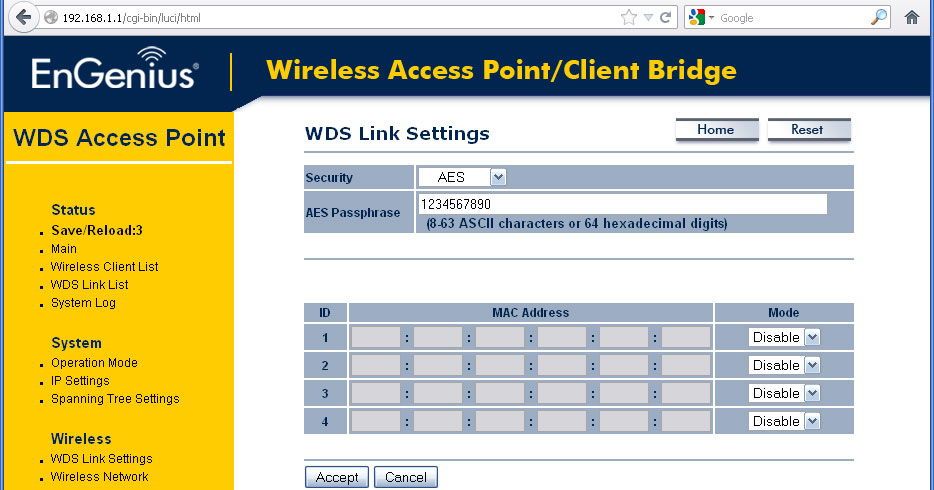
Команда ipconfig / all, набрана в командному рядку, покаже IP і MAC-адреси для клієнтських приладів. Відкривши інтерфейс конфігурації точки wifi, заповнюємо перелік дозволених адрес нашими, тим самим встановивши блокування підключення всіх інших невідомих пристроїв.
Налаштування захисту і кодування також виконується за допомогою панелі управління автономним приладом. Для безперебійної роботи інфраструктури необхідно в опціях всіх базових станцій вказувати однакові метод і ключ кодування.





